Nahrávejte video, zvuk, hraní her a webovou kameru a snadno zaznamenejte vzácné okamžiky.
Užitečné nástroje pro vystřihování pro Mac [Komplexní návody]
Systém Windows měl vždy svůj vlastní nástroj pro snímání obrazovky, takže má Mac stejný nástroj pro vystřihování, který funguje dobře a efektivně? Jak ho používat? Pokud chcete více funkcí pro úpravu a snímky obrazovky v HD kvalitě, který alternativní nástroj pro vystřihování na Macu byste si měli vybrat? V tomto článku se budeme těmito otázkami postupně zabývat. Představíme šest metod a nástrojů pro vystřihování na Macu.
Seznam průvodců
Jak používat výchozí nástroj pro vystřihování klávesových zkratek na Macu Nástroj pro vystřižení na Macu: Použití místní nabídky snímků obrazovky Profesionální, pohodlný a vysoce kvalitní nástroj pro stříhání pro Mac Clean Shot X – všestranný nástroj pro stříhání na Macu TextSniper - Nástroj pro vystřihování na Macu dokáže převádět text a hlas Monosnap – nástroj pro vystřihování na Macu zaměřený na detailní funkceJak používat výchozí nástroj pro vystřihování klávesových zkratek na Macu
První je vestavěná zkratka pro výstřižky v systému Mac. Jedná se o nejrychlejší, nejbezpečnější a nejbezplatnější metodu, pokud ji nepotřebujete upravovat a nemáte požadavky na výstupní formát.
Klady
Je to bezpečnější bez nutnosti softwaru třetích stran.
Nízká spotřeba paměti.
Nevýhody
Ve srovnání s jednou funkcí, žádná editační funkce.
Nemějte žádné změny ve výstupním formátu.
Pro vystřižení celé obrazovky:
Vestavěné zkratky pro výstřižky na Macu představují nejrychlejší způsob, jak zachytit celou obrazovku. Jejich sestavení je také snadné a nevyžaduje žádný další software ani nastavení. Hodí se to při řešení technických problémů nebo sdílení informací s kolegy.
Krok Současně stiskněte klávesy Command + Shift + 3. Obrazovka poté zabliká, což znamená, že snímek obrazovky byl pořízen. Tento snímek obrazovky bude uložen na plochu jako soubor PNG s datem a časem.
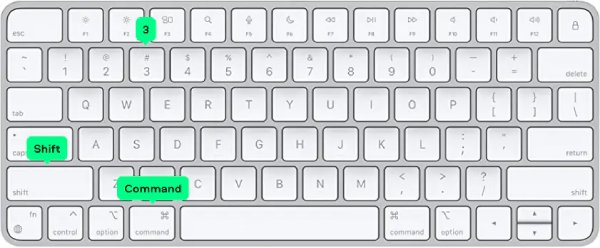
Pro částečné vystřižení obrazovky:
Pokud potřebujete zachytit pouze část, stiskněte klávesy „Command + Shift + 4“. Poté počkejte, až se kurzor změní na nástroj s křížkem. Kliknutím a tažením vyberte oblast, kterou chcete zachytit, a poté uvolněte myš nebo trackpad. Získáte snímek obrazovky vybraného rozhraní. Snímek obrazovky se uloží na plochu jako soubor PNG.
Nástroj pro vystřižení na Macu: Použití místní nabídky snímků obrazovky
Předpokládejme, že potřebujete nějaké pokročilé nastavení nebo jednoduché ořezávání, například časované snímky obrazovky nebo ukládání obrázků do schránky. Jako nástroj pro vystřižení na Macu můžete použít nabídku snímků obrazovky.
Klady
Je snadno ovladatelný, s primárním zaměřením na funkci snímků obrazovky.
Se základním nastavením a možnostmi vystřihování, jako je odpočítávání.
Nevýhody
Žádná pokročilá funkce pro úpravu a ořez.
Krok 1Stiskněte klávesy „Command + Shift + 5“ Zkratka pro snímek obrazovky na MacuZobrazí se nabídka snímků obrazovky s panelem s různými možnostmi snímků obrazovky. K dispozici jsou tři možnosti:
• Zachyťte vše na obrazovce
• Zachyťte fragment obrazovky
• Okno pro snímání
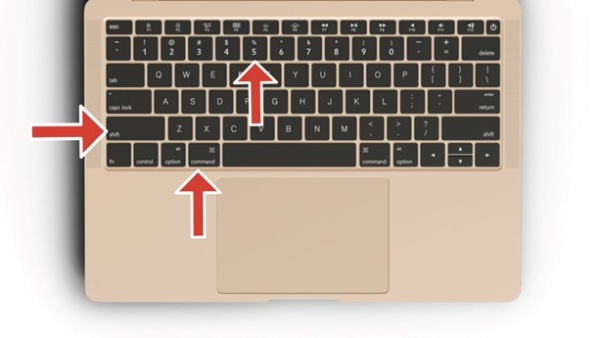
Krok 2Obsahuje také nabídku možností, která vám umožňuje změnit umístění pro ukládání snímků obrazovky a videí. Stačí to nastavit a můžete začít pořizovat snímky obrazovky pomocí tohoto nástroje pro vystřihování na Macu.
Profesionální, pohodlný a vysoce kvalitní nástroj pro stříhání pro Mac
Přestože jsou klávesové zkratky na Macu praktické, nelze s nimi upravovat snímky obrazovky. Navíc nelze pořizovat dlouhé snímky obrazovky a občas se může objevit zpoždění. Snímek obrazovky na Macu nefungujeProto potřebujete spolehlivý a profesionální nástroj pro vystřihování pro Mac, jako například 4Easysoft Screen RecorderDokáže zvolit libovolný tvar oblasti pro výstřižek ve vysoké kvalitě. Podporuje přidávání anotací ke snímkům obrazovky a nabízí další funkce pro úpravy, jako je ořezávání. Může ušetřit čas při hledání jiného softwaru pro sekundární úpravy.

Přizpůsobitelné klávesové zkratky, jako například klávesové zkratky myši a zkratky pro spuštění nahrávání.
Snímky obrazovky mají vysokou ostrost a můžete si přizpůsobit snímkovou frekvenci atd.
Podporuje konverzi více formátů výstupních snímků obrazovky, jako je PNG a JPG.
S různými režimy, včetně posouvání a vyskakovacích oken s screenshoty.
100% Secure
100% Secure
Krok 1Spusťte 4Easysoft Screen Recorder. Přejděte do hlavního rozhraní a klikněte na „Snímání obrazovky“ a vraťte se na stránku, kde potřebujete vystřihnout obraz na Macu.

Krok 2Pomocí funkce „Snímání obrazovky“ si můžete vybrat mezi režimem posouvání nebo vyskakovacího vystřihování. Když se kurzor myši změní na křížek, můžete vystřihnout požadovanou oblast.

Krok 3Okno se poté zobrazí jako panel nástrojů. Kliknutím na něj budete moci přidat šipky, text, čáry a další prvky. Po úpravě můžete kliknout na tlačítko „Uložit“ na pravé straně panelu nástrojů a uložit změny.

Clean Shot X – všestranný nástroj pro stříhání na Macu
Široká škála editačních funkcí dělá CleanShot X ještě více odlišným. Kromě základních funkcí nástroje pro vystřihování na Macu dokáže také přidávat anotovaný text, vytvářet mozaiky a zvýrazňovat důležité části. Dokáže také spojovat více snímků obrazovky do jednoho a zachytávat posouvání. Tento nástroj pro vystřihování na Macu umožňuje označit konkrétní oblasti body a nahrát je do cloudu, přičemž odkazy kopírujete jediným kliknutím. Snadno se tak můžete podělit o svou kreativitu s ostatními.
Klady
Spousta možností pro sdílení.
Editace je bohatá na funkce s možností přidávání mozaik a zvýraznění.
Nevýhody
Bez bezplatné zkušební verze.
Funkce jsou složitější a nemusí být uživatelsky přívětivé
Krok 1Otevřete CleanShot X a kliknutím na „Snímek obrazovky“ v levém horním rohu můžete začít používat tento nástroj pro vystřihování na Macu. V sekci „Nastavení“ můžete také nastavit klávesové zkratky a uložit cestu.
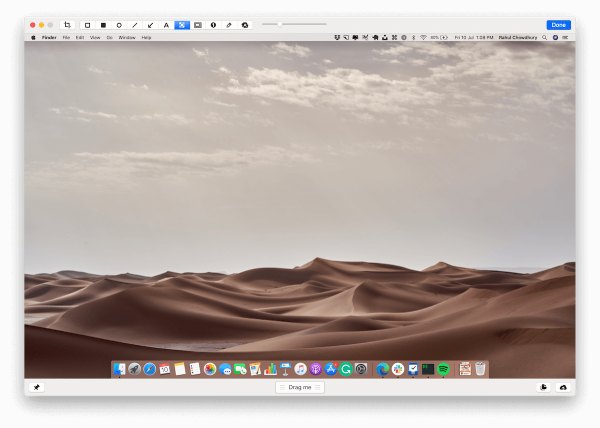
Krok 2Poté přejděte na „Zkratka“, kde si můžete vybrat všechny typy tvarů pro vystřižení a klávesové zkratky.
Krok 3Chcete-li vybrat typ snímku obrazovky, můžete kliknout na lištu „Nabídka programu“ a poté zvolit typ snímku obrazovky, například posouvání nebo vystřižení.
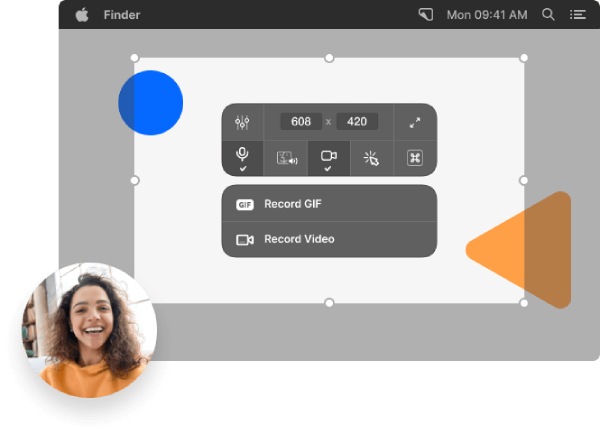
TextSniper - Nástroj pro vystřihování na Macu dokáže převést text a hlas
Pokud máte větší sklon k zachycení obrázku a identifikaci textu, můžete zvolit Textsniper. Na Macu má přizpůsobitelné zkratky pro výstřižky a lze je uložit do panelu nabídek pro snadný přístup. Podporuje také technologii optického rozpoznávání znaků, která rychle rozpoznává text v obrázcích a umožňuje jej volně upravovat. Podporuje více formátů snímků obrazovky a následně je rozpoznává.
Klady
Vystřihování je rychlé a přizpůsobitelné.
Rozpoznávání a extrakce textu je rychlá a šetří čas.
Nevýhody
Bez bezplatné zkušební verze.
Funkce úpravy snímků obrazovky jsou omezené a extrakce je složitá.
Krok 1Stiskněte „CMD+Shift+2“ pro vystřižení nebo vyberte „vystřižení textu“ pro začátek. Poté vyberte cílovou oblast.
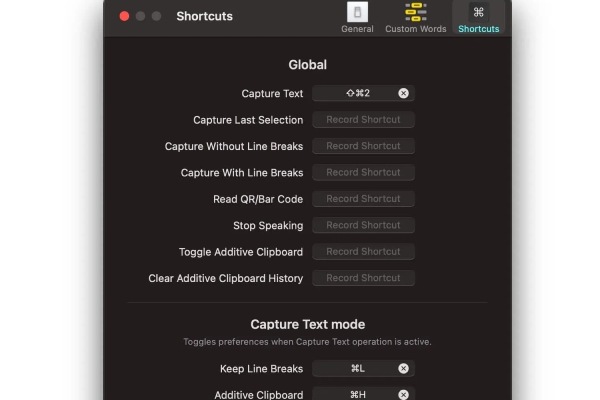
Krok 2Pokud potřebujete další text, stiskněte klávesy „CMD+V“ pro zkopírování textu do pracovní plochy nebo do poznámek.
Monosnap – nástroj pro vystřihování na Macu zaměřený na detailní funkce
Monosnap je také skvělý nástroj pro vystřihování pro Mac. Lze jej skrýt v rozích obrazovky pro snadný přístup kdykoli. Monosnap nabízí řadu možností pro pořizování a úpravu snímků obrazovky a videí. Navíc obsahuje funkci mozaikového rozmazání a po úpravě podporuje přímé nahrání na YouTube. Pokud potřebujete zachytit určitou oblast obrazovky, můžete pro přesné snímky obrazovky použít jeho 8násobnou lupu.
Klady
Snadno se stříhá a je připraven k použití kdykoli.
Funkce jsou praktické, jako je osminásobné zvětšení a rozmazání informací.
Nevýhody
Cloudové úložiště lze aktivovat pouze za poplatek.
Funkce snímání obrazovky je pro začátečníky složitější.
Krok 1
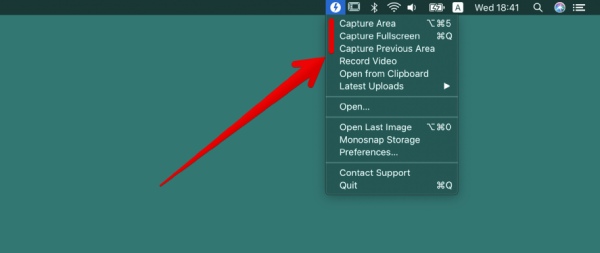
Krok 2Pokud potřebujete odpočítávat čas, můžete vybrat oblast a podržet stisknuté tlačítko Alt, čímž se časovač spustí na 5 sekund. Pro přesun podržte mezerník a přetáhněte určenou oblast.
Závěr
Přestože je dodáván s výkonnými vestavěnými nástroji pro vystřihování obrázků na Macu, někteří uživatelé mohou stále vyžadovat další funkce, jako jsou posouvací snímky obrazovky a anotace. 4Easysoft Screen Recorder Usnadňuje tyto úkoly a je to lepší volba nástroje pro vystřihování pro Mac. Jeho několik režimů snímání obrazovky, bezplatná úprava snímků obrazovky, přizpůsobené zkratky pro zahájení a ukončení snímků obrazovky a další funkce pravděpodobně posunou efektivitu vaší obrazovky na další úroveň. Vyzkoušejte si to zdarma hned teď a uvidíte, jak je to pohodlné!
100% Secure
100% Secure


